1. Usar un router por separado
A menudo, los problemas de conexión entre Loyverse TPV y KDS son causados cuando se encuentran muchas conexiones Wi-Fi conectadas al mismo router Wi-Fi.
Recomendamos usar un router de forma separada con conexión a los dispositivos móviles que usen Loyverse TPV y la app KDS.
Si aún así el problema persiste o no le es posible adquirir un router adicional consulte el siguiente paso.
2. Asignar una dirección IP estática a la tablet pantalla de cocina.
Conecte su dispositivo a la misa red WiFi a la que está conectada el dispositivo con Loyverse TPV y compruebe que la conexión funciona correctamente. Tras esto, cambie los ajustes de red desde DHCP a Estática.
Desde una tablet Android, vaya a Ajustes > WiFi, Mantenga pulsado sobre la red WiFi en activo, luego pulse en “Modificar configuración” y en “Mostrar opciones avanzadas”. Deslice hacia hacia los Ajustes de IP, cambie DCHP por Estático. Y pulse Guardar.
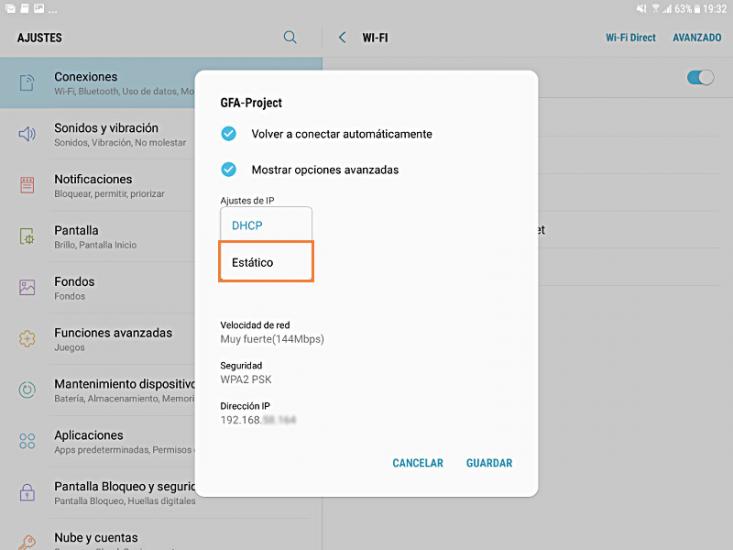
En un iPad, ve a Configuración > WiFi.
Anote la dirección IP, la máscara de subred y los valores del enrutador que se encuentran en el modo de configuración automática de IP.
Luego haga clic en el botón Automática.
Cambie el modo de configuración a Manual e ingrese los valores de Configuración automática de IP en los campos respectivos. Luego, toque el botón 'Guardar'.
De la misma manera, cambie la configuración de DNS de modo automática a modo manual.
Y agregue el valor del servidor DNS. Por ejemplo, puede usar el valor 8.8.8.8 para Google OpenDNS.
Ahora ha configurado su iOS para que funcione en el modo de dirección IP estática.
Ver también: